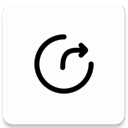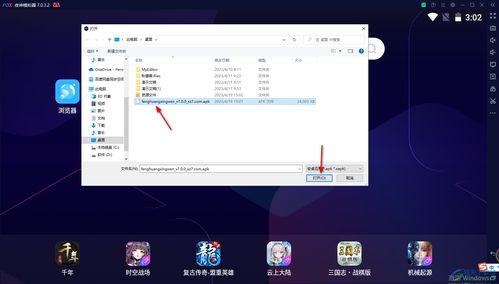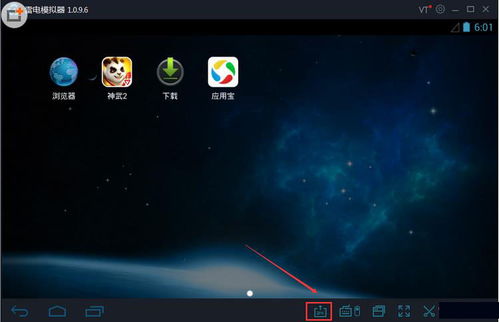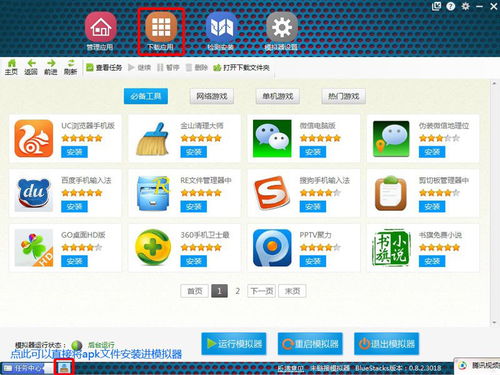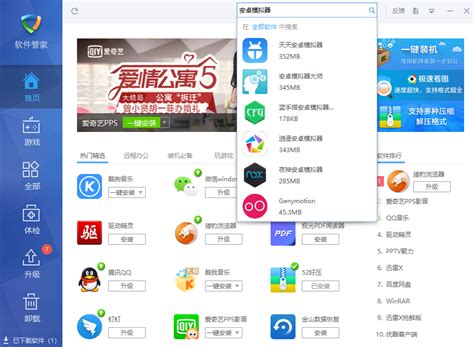安卓模拟器上安装本地APK的步骤
安卓模拟器是开发者在进行应用开发和测试时经常使用的重要工具。它能够在电脑上模拟出一个安卓设备环境,让我们无需真实手机就能测试应用。而在使用安卓模拟器的过程中,安装本地APK文件是一个常见的需求。那么,安卓模拟器怎样安装本地APK呢?本文将详细介绍这一过程,并提供多种方法,帮助你轻松完成安装。

一、准备工作
首先,你需要确保已经安装了安卓模拟器。常见的安卓模拟器有Android Studio自带的模拟器、Genymotion等。以下步骤将以Android Studio自带的模拟器为例进行说明。

二、方法一:通过Android Studio直接安装
1. 启动模拟器:
打开Android Studio,选择合适的模拟器并点击“运行”按钮。确保模拟器已完全启动,并且没有错误信息提示。
2. 拖放APK文件:
将你想要安装的APK文件拖放到模拟器窗口中。这将会自动触发APK文件的安装。
3. 完成安装:
在模拟器中找到弹出的安装提示,点击“安装”按钮。安装完成后,你可以在模拟器的应用程序列表或者桌面上找到已安装的应用程序图标。
三、方法二:通过文件管理器安装
1. 启动模拟器:
同样,打开Android Studio并启动模拟器。
2. 打开文件管理器:
在模拟器中找到模拟器的应用程序列表或者桌面,一般会有一个名为“文件管理器”或者“文件浏览器”的应用。打开它。
3. 拷贝APK文件:
将要安装的APK文件拷贝到模拟器可以访问的存储设备或者SD卡的目录中。你可以通过拖拽文件到模拟器窗口的方式,或者使用模拟器提供的文件传输功能来完成这一步。
4. 安装APK文件:
在文件管理器中找到刚刚拷贝的APK文件,点击它。模拟器会自动弹出安装界面。按照提示点击“下一步”、“安装”等按钮,完成APK文件的安装过程。
四、方法三:使用ADB工具安装
ADB(Android Debug Bridge)是Android SDK中的一个命令行工具,它允许你与模拟器或真实设备进行通信。以下是通过ADB工具安装APK文件的步骤:
1. 启动模拟器:
打开Android Studio并启动模拟器。
2. 打开命令行窗口:
在Windows上,你可以打开命令提示符(CMD)或者PowerShell;在macOS或Linux上,打开终端。
3. 定位到platform-tools目录:
使用`cd`命令定位到你的Android SDK安装目录中的`platform-tools`目录。例如:
```bash
cd E:/Program Files/andriod_sdk/platform-tools
```
4. 使用ADB安装APK:
输入以下命令来安装APK文件:
```bash
adb install .apk
```
例如:
```bash
adb install RootExplorer.apk
```
或者,如果你已经将APK文件拷贝到了`platform-tools`目录下,可以直接输入:
```bash
adb install RootExplorer.apk
```
5. 确认安装:
在命令行窗口中,你会看到安装过程的输出信息。如果安装成功,模拟器中的应用程序列表或桌面上应该会出现新安装的应用图标。
五、注意事项
1. 模拟器状态:
确保模拟器已完全启动,并且没有错误信息提示。如果模拟器有问题,可以通过Android Studio的“Device Manager”来查看和管理模拟器状态。
2. APK版本兼容性:
如果APK的编译SDK版本高于模拟器的Android版本,就会出现安装失败。确保APK的编译版本符合模拟器的Android版本。
3. 权限问题:
有的APK在运行时需要特定的权限,如果没有这些权限,可能导致安装失败。确保在运行APK前已经在`AndroidManifest.xml`中注明了所需的权限。
4. APK文件完整性:
如果APK文件没有正确构建,或者在下载过程中发生错误,安装也会失败。可以使用ADB工具检查APK的完整性。
5. 系统资源:
模拟器通常消耗大量的内存和CPU。如果资源不足,可能导致安装失败。确保你的电脑有足够的资源来运行模拟器。
六、常见问题及解决方案
1. 安装失败,提示“解析包时出现问题”:
这通常是因为APK文件损坏或不完整。重新下载或构建APK文件,并确保其完整性。
2. 安装失败,提示“应用未安装”:
可能是因为APK的编译版本高于模拟器的Android版本,或者APK需要特定的权限而模拟器没有授予。检查APK的编译版本和所需的权限。
3. 安装过程中模拟器崩溃:
这可能是因为模拟器资源不足或存在其他错误。尝试关闭其他占用资源的程序,或者重启模拟器。
4. ADB工具无法识别模拟器
-
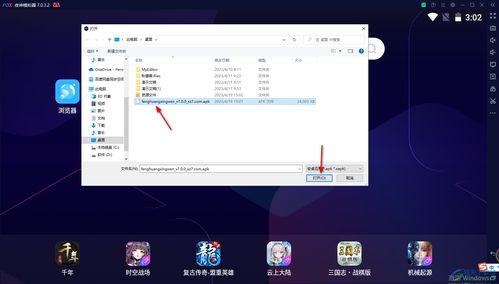 揭秘:轻松安装夜神模拟器上的本地APK教程资讯攻略10-28
揭秘:轻松安装夜神模拟器上的本地APK教程资讯攻略10-28 -
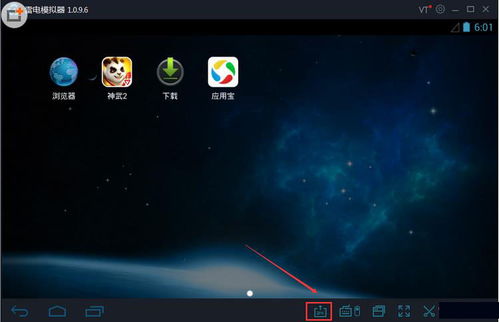 安卓模拟器中安装APK文件的步骤资讯攻略10-28
安卓模拟器中安装APK文件的步骤资讯攻略10-28 -
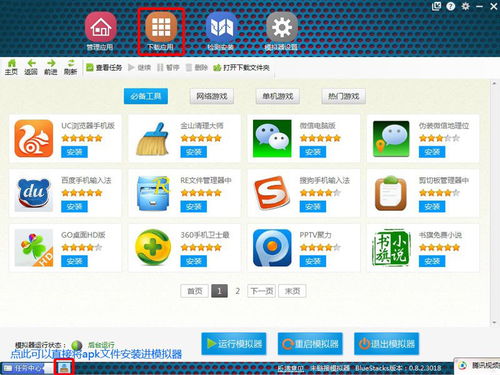 在安卓模拟器中安装APK文件的步骤资讯攻略10-28
在安卓模拟器中安装APK文件的步骤资讯攻略10-28 -
 如何在模拟器上轻松安装本地磁盘的APK文件资讯攻略10-28
如何在模拟器上轻松安装本地磁盘的APK文件资讯攻略10-28 -
 手游模拟器怎样安装本地APK文件?资讯攻略10-28
手游模拟器怎样安装本地APK文件?资讯攻略10-28 -
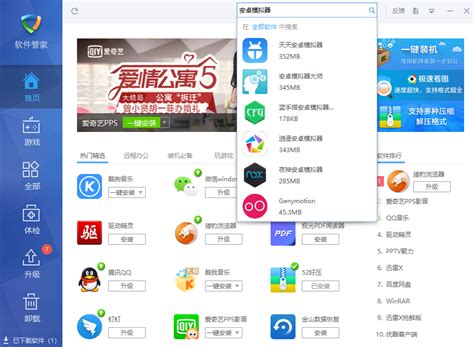 百度MTC安卓模拟器安装APK教程资讯攻略10-28
百度MTC安卓模拟器安装APK教程资讯攻略10-28